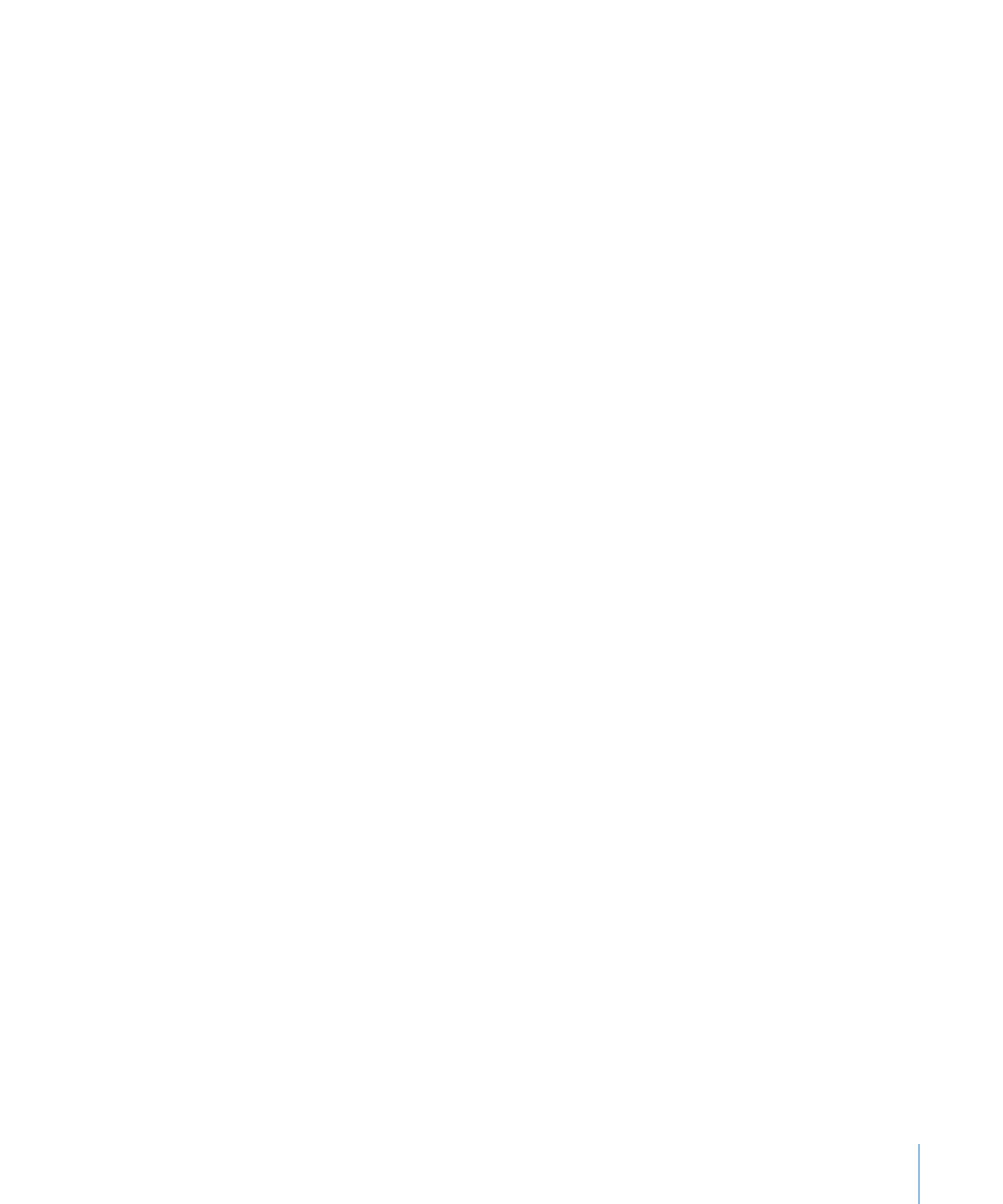
表のセルを結合する
隣り合う複数のセルを
1
つに結合すると、枠線が消え、全体を
1
つのセルのように扱えるようになり
ます。
セルを結合するには:
1
隣接する
2
つ以上のセルを選択します。全体が四角形を成し、すべてが通常のセル、ヘッダセル、ま
たはフッタセルである必要があります。
2
「フォーマット」>「表」>「セルの結合」と選択します。
また、「表」インスペクタの「表」パネルの「行と列を編集」ポップアップメニューから「セルを結合」
を選択してもできます。
セルの結合を解除するには、結合によって作成されたセルを選択し、
「フォーマット」>「表」サブメニュー
または「表」インスペクタの「表」パネルにある「行と列を編集」ポップアップメニューで、
「セルを結合」
の選択を解除します。
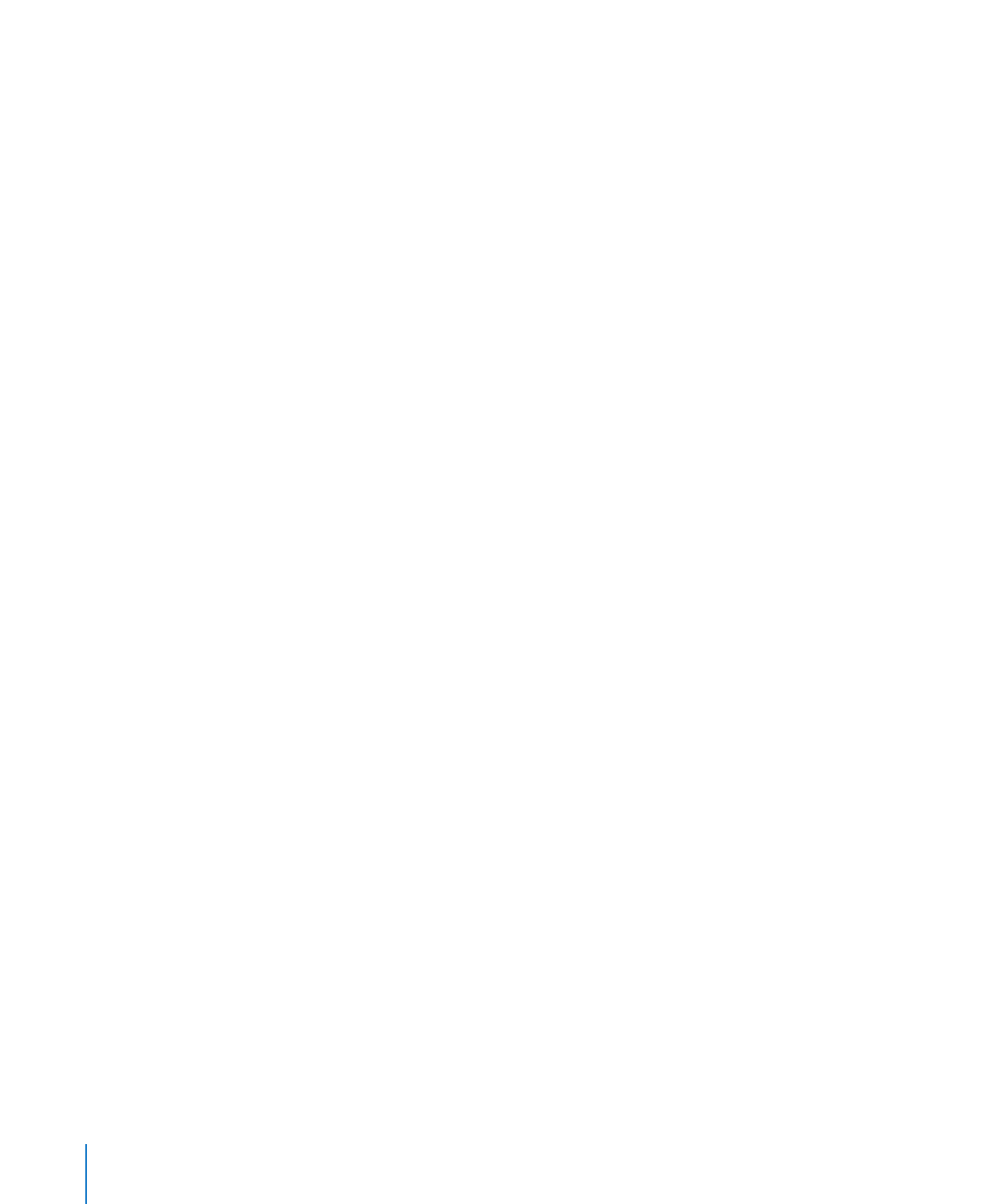
結合処理によってセルの内容は次のようになります:
左右に隣り合うセルを結合すると、各セルの内容がテキストのみであっても、あるいはテキスト、
Â
数値、フォーマットを設定した値、数式などが混在していても、それぞれの値をテキストとして扱い、
タブで区切ったテキスト文字列になります。
上下に隣り合うセルを結合すると、各セルの内容がテキストのみであっても、あるいはテキスト、
数値、フォーマットを設定した値、数式などが混在していても、それぞれの値をテキストとして扱い、
改行で区切ったテキスト文字列になります。
列の各セルを結合すると、セルの背景は、一番上のセルに設定されていたイメージや色になります。
Â
行の各セルを結合すると、セルの背景は、一番左のセルに設定されていたイメージや色になります。
テキスト、数値、数式、セルのフォーマットなどが設定されたセルと、空のセルを結合した場合、
Â
新しいセルには空でないセルの内容がそのまま残ります。
数値のフォーマットが設定されたセルと空のセルを結合した場合、新しいセルには、数値のフォーマッ
Â
トがそのまま残ります。